Как загрузить музыку в ВК с любого устройства
Чтобы понять, как загрузить музыку в ВК, нужно разобраться не только с интерфейсом социальной сети, но и с требованиями, которые она предъявляет к трекам. На заре становления ВКонтакте пользователи могли добавлять практически любые композиции – их редко модерировали. Сейчас многое изменилось. Поэтому расскажем, как добавить музыку в ВК с компьютера и телефона, а также разберем процесс сохранения треков на свою страницу и их выгрузки в группу.
Перед тем как загрузить песню в ВК убедитесь, что она соответствует следующим требованиям:
Имеет формат MP3.
Весит не более 200 МБ.
Не нарушает авторские права и законы Российской Федерации.
Музыка не подвергается такой же строгой модерации со стороны платформы, как видеоролики. Однако при нарушении авторских прав и, тем более, действующего законодательства, трек будет удален, а пользователя могут привлечь к ответственности. Эксперты рекомендуют загружать только свои песни и аудиозаписи, а также внимательно относиться к смысловому содержанию контента – в нем не должно быть ничего противозаконного.
Эксперты рекомендуют загружать только свои песни и аудиозаписи, а также внимательно относиться к смысловому содержанию контента – в нем не должно быть ничего противозаконного.
Не забывайте и о максимально допустимом размере каждого файла – он не может превышать 200 МБ. Если вам нужно добавить аудиокнигу, то предварительно разрежьте большой файл на равные части и загрузите их по отдельности. Не забывайте, что на базе социальной сети ВКонтакте также можно создавать плейлисты, оформлять обложки для альбомов и продвигать треки, привлекая к ним наибольшую целевую аудиторию. В зависимости от цели добавления аудиофайлов, оформляйте их соответствующим образом.
Как добавить музыку в ВК с компьютера и ноутбука?
Выложить свою музыку в социальную сеть ВКонтакте можно практически с любого компьютера или ноутбука – десктопная версия сайта корректно отображается во всех браузерах. Обычно проблем не возникает даже при использовании ПК с устаревшими операционными системами.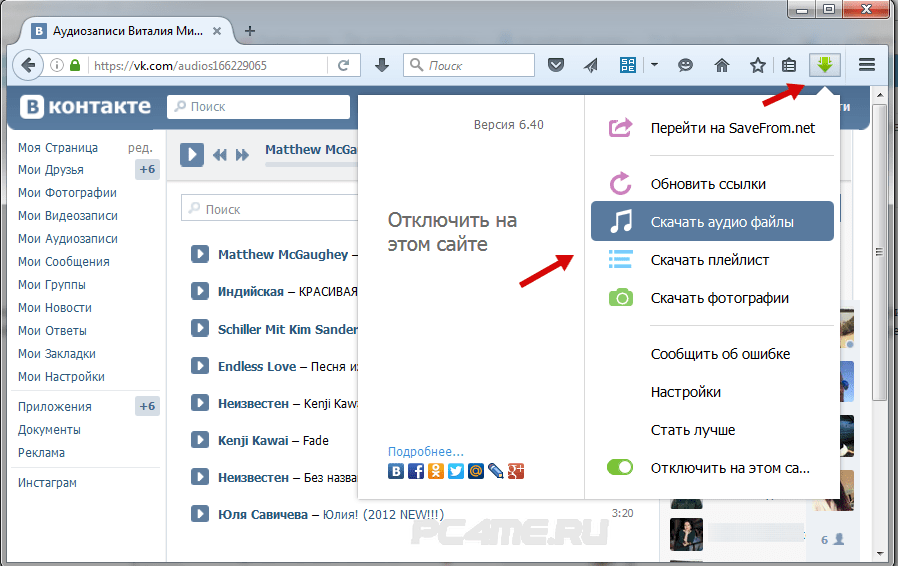 Вне зависимости от марки устройства и браузера загрузка аудио выполняется по одному и тому же алгоритму – способ универсальный и актуальный.
Вне зависимости от марки устройства и браузера загрузка аудио выполняется по одному и тому же алгоритму – способ универсальный и актуальный.
Как залить трек в ВК с компьютера или ноутбука:
Откройте десктопную версию официального сайта. Желательно сделать это в обновленном браузере. Если для работы с мультимедиа ему необходима установка актуальной версии Adobe Flash Player или других плагинов, то предварительно сделайте это и перезагрузите компьютер.
Подготовьтесь к загрузке. Перейдите в раздел Музыка и нажмите на кнопку Загрузить аудиозапись – значок стрелки вверх, расположенный в правом верхнем углу панели под плеером. В открывшемся окне ознакомьтесь с ограничениями и требованиями к трекам.
Загрузите музыку. Нажмите на кнопку Добавить файл, укажите путь к треку на устройстве и нажмите на кнопку Открыть. Дождитесь загрузки трека – после этого окно закроется автоматически и аудиозапись появится в числе добавленных.

Чтобы залить еще несколько треков – сделайте все то же самое. После этого вы сможете отредактировать название аудио и изменить написание исполнителя, добавить текст песни в настройках или отправить запись в плейлист. Обратите внимание: некоторые треки нельзя редактировать – обычно это касается песен, защищенных авторскими правами.
Как загрузить песню в ВК с телефона
Со смартфонов ВКонтакте обычно используют через мобильное приложение – так удобнее. Но у софта есть один минус – на нем до сих пор не реализована возможность загружать треки с устройства, такого функционала попросту нет. Поэтому если вы хотите залить песни с телефона, используйте полную версию сайта – откройте ее в браузере и игнорируйте предложения страницы перейти в мобильное приложение. Только в этом случае вы сможете добавить аудио.
Как загрузить трек в ВК с телефона:
Перейдите на полную версию сайта. Для этого откройте в браузере социальную сеть ВКонтакте и перейдите на любую страницу.
 В правом нижнем углу экрана нажмите на символ меню и выберите пункт Версия для компьютеров, дождитесь загрузки страницы.
В правом нижнем углу экрана нажмите на символ меню и выберите пункт Версия для компьютеров, дождитесь загрузки страницы.Добавьте музыку с устройства. Алгоритм абсолютно аналогичен предыдущему: необходимо перейти в раздел Музыка, нажать на кнопку Загрузить аудиозапись
Завершите добавление трека. Дождитесь завершения загрузки, после чего отредактируйте аудиозапись или добавьте ее в плейлист. По умолчанию трек попадает в общий раздел с музыкой, откуда в дальнейшем может быть перемещен.
Обратите внимание: пользоваться полной версией сайта с мобильного телефона не очень удобно, даже если речь идет о смартфонах с большим экраном. Но это единственный способ добавить музыку в ВК с телефона, так как в мобильном приложении социальной сети соответствующий функционал отсутствует.
Загрузка музыки в группы и другие сообщества ВКонтакте
Треки можно добавлять не только к себе на страницу, прикреплять к постам в ленте и к сообщениям в переписках.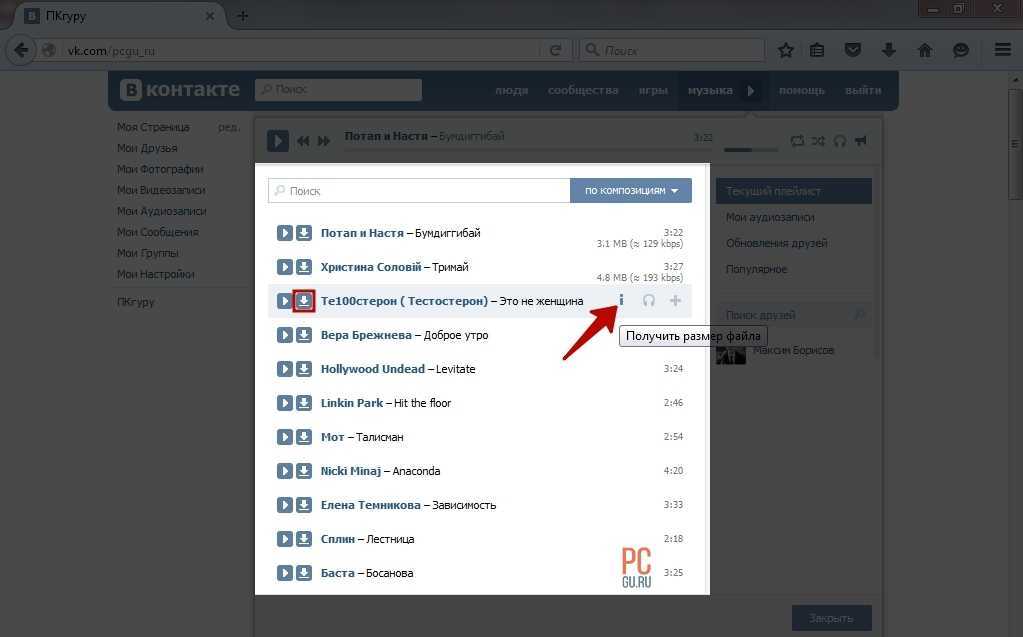 Их также можно заливать в группы и сообщества, в которых вы обладаете правами администратора или наделены возможностью загружать аудиозаписи владельцами. Также некоторые группы позволяют добавить треки к комментариям, в этом случае достаточно просто нажать на значок плюса и прикрепить к тексту любую песню из числа добавленных в ваш плейлист. Но мы поговорим о заливке аудио в само сообщество.
Их также можно заливать в группы и сообщества, в которых вы обладаете правами администратора или наделены возможностью загружать аудиозаписи владельцами. Также некоторые группы позволяют добавить треки к комментариям, в этом случае достаточно просто нажать на значок плюса и прикрепить к тексту любую песню из числа добавленных в ваш плейлист. Но мы поговорим о заливке аудио в само сообщество.
Как загрузить музыку в группу:
Включите аудиозаписи в сообществе. Перейдите в группу, в которой вы наделены правами администратора. В правой боковой панели вы увидите меню – выберите пункт Управление. В новом окне нажмите на пункт меню Разделы, в появившемся окне найдите Аудиозаписи и кликните на них. Убедитесь, что они открыты для пользователей сообщества, а не отключены. При необходимости включите возможность загрузки треков в сообщество.
Добавьте музыку в группу. Вернитесь на главную страницу сообщества и листайте правый блок в меню вниз, пока не увидите пункт Добавить аудиозапись – нажмите на него.

Отредактируйте файлы. При необходимости измените порядок их воспроизведения, задайте корректное название и измените написание исполнителя. Следите за корректностью данных – это поможет вашей целевой аудитории находить добавленные треки и сохранять их к себе на страницу.
Обратите внимание: правом добавлять музыку в сообщество располагают далеко не все его участники. Создатель группы может назначить администраторов, которые смогут загружать новые песни и редактировать их, включать и отключать аудиозаписи в группе. Если последние отключены или ограничены, то их нельзя будет добавить и просмотреть соответственно. Поэтому при отсутствии кнопки для загрузки аудио в сообщество перейдите в раздел

Как добавить аудио в ВК к себе на страницу
Чтобы формировать плейлисты в социальной сети ВКонтакте, необязательно загружать все аудиозаписи с устройства. Имеет смысл заливать только те треки, которые вы не можете найти и добавить к себе на страницу через форму поиска. Самый быстрый способ формирования плейлиста заключается именно в этом. Достаточно найти интересующие вас песни или альбомы, добавить их к себе и прослушивать в любое удобное время.
Как добавить музыку в ВК к себе с других страниц:
Найдите песни. Для этого перейдите в раздел Музыка, найдите в верхней части плашку для поиска музыки, введите название трека или интересующего вас исполнителя, после чего нажмите на символ лупы. Система автоматически найдет релевантные композиции и предложит их вам.
Добавьте музыку к себе на страницу. Для этого наведите курсор на выбранный трек и во всплывающем меню нажмите на кнопку Добавить в мою музыку – знак плюса.
 Сразу после этого композиция появится в вашем плейлисте.
Сразу после этого композиция появится в вашем плейлисте.Убедитесь, что все в порядке. Для этого перейдите в раздел Музыка, просмотрите добавленные записи, при необходимости отредактируйте их или добавьте в плейлист. В дальнейшем их можно будет использовать так же, как и залитые с устройства треки.
Обратите внимание: аналогичным образом можно сохранять к себе треки в мобильном приложении – достаточно воспроизвести песню и нажать на значок плюса в плеере. Для этого не потребуется переходить на полную версию сайта социальной сети и даже открывать его в браузере. Добавленные в приложении аудиозаписи также будут отображаться в плейлисте при просмотре страницы с компьютера и наоборот, если вы добавите их с ПК, то сможете слушать их через приложение, версии полностью синхронизированы.
Обрабатывайте аудио в Movavi Видеоредакторе Плюс
Кстати, если перед загрузкой трека вы хотите обработать его – используйте Movavi Видеоредактор Плюс.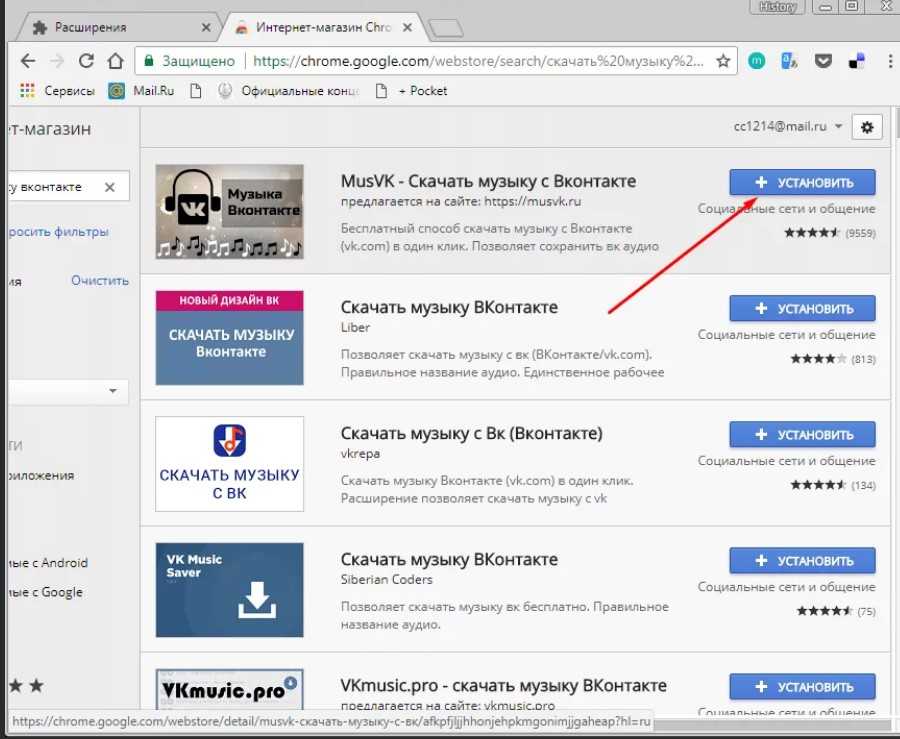
Создавайте видео. Творите. Вдохновляйте.
* Бесплатная версия Movavi Видеоредактора имеет следующие ограничения: 7-дневный пробный период, водяной знак на сохраненных видео и, если вы сохраняете проект как аудиофайл, возможность сохранить только ½ длины аудио.
Остались вопросы?
Если вы не можете найти ответ на свой вопрос, обратитесь в нашу службу поддержки.
Подпишитесь на рассылку о скидках и акциях
Подписываясь на рассылку, вы соглашаетесь на получение от нас рекламной информации по электронной почте и обработку персональных данных в соответствии с Политикой конфиденциальности Movavi.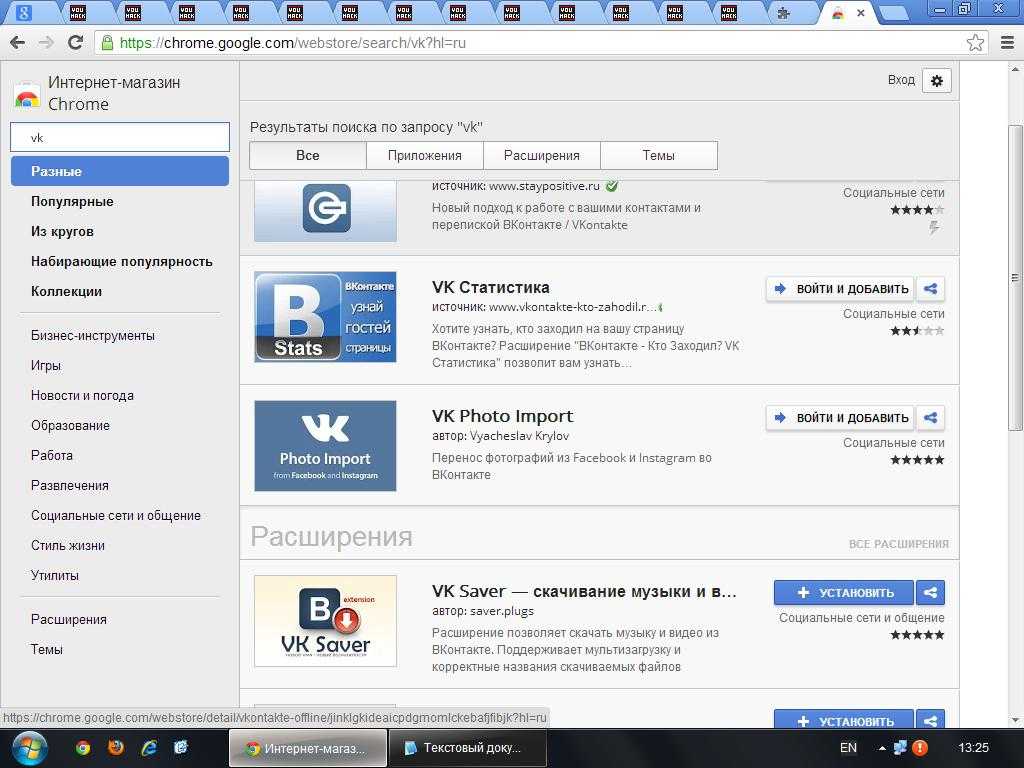 Вы также подтверждаете, что не имеете препятствий к выражению такого согласия. Читать Политику конфиденциальности.
Вы также подтверждаете, что не имеете препятствий к выражению такого согласия. Читать Политику конфиденциальности.
Загрузка музыки ВКонтакте / Хабр
Доброго времени суток всем.
Захотелось мне скачать всю мою музыку со ВКонтакте на флешку, как в старые добрые времена. Немного погуглив и не найдя практически ничего более менее приемлемого, я решил действовать своими силами. Спустя пол часа получился вполне себе рабочий скрипт. Итак, начнём.
Для работы нужно скачать модули vk_api и request!
Для начала подключим необходимые модули и объявим некоторые переменные:
import os import pickle import vk_api import requests from vk_api import audio from time import time vk_file = "vk_config.v2.json" REQUEST_STATUS_CODE = 200 path = 'vk_music/'
Теперь напишем метод авторизации в аккаунт ВКонтакте:
def Auth(new=False):
try:
USERDATA_FILE = r"AppData/UserData.datab" #файл хранит логин, пароль и id
global my_id # объявляем переменную глобально, дабы иметь к ней доступ из других методов
# проверяем, нет ли сохранённых данных авторизации? Если есть, то загружаем
if (os. path.exists(USERDATA_FILE) and new == False):
with open(USERDATA_FILE, 'rb') as DataFile:
LoadedData = pickle.load(DataFile)
login = LoadedData[0]
password = LoadedData[1]
my_id = LoadedData[2]
else: # если есть, но пользователь выбрал новую авторизацию, то удаляем данных и просим ввести новые
if (os.path.exists(USERDATA_FILE) and new == True):
os.remove(USERDATA_FILE)
login = str(input("Введите логин\n> "))
password = str(input("Введите пароль\n> "))
my_id = str(input("Введите id профиля\n> "))
SaveUserData(login, password, my_id)
SaveData = [login, password, my_id]
with open(USERDATA_FILE, 'wb') as dataFile:
pickle.dump(SaveData, dataFile) # сохраняем введённые данные
vk_session = vk_api.VkApi(login=login, password=password)
try:
vk_session.auth() # пробуем авторизоваться, если возникнет исключение, значит у пользователя включена двухфакторная аутентификация.
path.exists(USERDATA_FILE) and new == False):
with open(USERDATA_FILE, 'rb') as DataFile:
LoadedData = pickle.load(DataFile)
login = LoadedData[0]
password = LoadedData[1]
my_id = LoadedData[2]
else: # если есть, но пользователь выбрал новую авторизацию, то удаляем данных и просим ввести новые
if (os.path.exists(USERDATA_FILE) and new == True):
os.remove(USERDATA_FILE)
login = str(input("Введите логин\n> "))
password = str(input("Введите пароль\n> "))
my_id = str(input("Введите id профиля\n> "))
SaveUserData(login, password, my_id)
SaveData = [login, password, my_id]
with open(USERDATA_FILE, 'wb') as dataFile:
pickle.dump(SaveData, dataFile) # сохраняем введённые данные
vk_session = vk_api.VkApi(login=login, password=password)
try:
vk_session.auth() # пробуем авторизоваться, если возникнет исключение, значит у пользователя включена двухфакторная аутентификация. Просим ввести код.
except:
vk_session = vk_api.VkApi(login=login, password=password,
auth_handler=auth_handler) # auth_handler=auth_handler - вызываем метод, см. далее
vk_session.auth()
print('Вы успешно авторизовались.')
vk = vk_session.get_api()
global vk_audio # объявляем глобально, дабы иметь доступ из других методов
vk_audio = audio.VkAudio(vk_session)
except KeyboardInterrupt:
print('Вы завершили выполнение программы.')
Просим ввести код.
except:
vk_session = vk_api.VkApi(login=login, password=password,
auth_handler=auth_handler) # auth_handler=auth_handler - вызываем метод, см. далее
vk_session.auth()
print('Вы успешно авторизовались.')
vk = vk_session.get_api()
global vk_audio # объявляем глобально, дабы иметь доступ из других методов
vk_audio = audio.VkAudio(vk_session)
except KeyboardInterrupt:
print('Вы завершили выполнение программы.')Метод будет проверять, не авторизовывались ли мы уже раньше? Если такое было, то можно будет продолжить в этом аккаунте, или авторизоваться по-новой. В этом случае старые данные будут стёрты.
Далее напишем метод auth_handler, который нужен для авторизации в аккаунтах, в которых включена двухфакторная аутентификация:
def auth_handler():
code = input("Введите код подтверждения\n> ")
remember_device = True # True - запоминаем и не просим каждый раз вводить код
return code, remember_deviceИ так, теперь мы можем авторизоваться во ВКонтакте. В методе Auth упомянался метод SaveUserData(), он нужен для сохранения данных. Напишем его:
В методе Auth упомянался метод SaveUserData(), он нужен для сохранения данных. Напишем его:
def SaveUserData(login, password, profile_id):
USERDATA_FILE = r"AppData/UserData.datab"
if (not os.path.exists("AppData")): # если нет папки AppData - создадим ее
os.mkdir("AppData")
SaveData = [login, password, profile_id] # список данных для сохранения
with open(USERDATA_FILE, 'wb') as dataFile: # собственно записываем данные в файл
pickle.dump(SaveData, dataFile)Данные будут записаны в бинарном виде, дабы не хранить логин и пароль пользователя в открытом виде.
Осталось написать метод загрузки аудио со ВКонтакте, давайте это и сделаем:
def main():
try:
if (not os.path.exists("AppData")):
os.mkdir("AppData")
if not os.path.exists(path):
os.makedirs(path)
# спросим пользователя, нужно ли авторизоваться по-новой или продолжить старую сессию
auth_dialog = str(input("Авторизоваться заново? yes/no\n> "))
if (auth_dialog == "yes"):
Auth(new=True)
elif (auth_dialog == "no"):
Auth(new=False)
else:
print('Ошибка, неверный ответ. ')
main()
print('Подготовка к скачиванию...')
os.chdir(path) #меняем текущую директорию
audio = vk_audio.get(owner_id=my_id)[0]
print('Будет скачано:', len(vk_audio.get(owner_id=my_id)), 'аудиозаписей.')
count = 0
time_start = time()
print("Скачивание началось...\n")
# этим циклом, собственно, и скачиваем нашу музыку.
for i in vk_audio.get(owner_id=my_id):
try:
print('Скачивается: ' + i["artist"] + " - " + i["title"])
count += 1
r = requests.get(audio["url"])
if r.status_code == REQUEST_STATUS_CODE:
print('Скачивание завершено: ' + i["artist"] + " - " + i["title"])
with open(i["artist"] + ' - ' + i["title"] + '.mp3', 'wb') as output_file:
output_file.write(r.content)
except OSError:
print("!!! Не удалось скачать аудиозапись №", count)
time_finish = time()
print("" + vk_audio.
')
main()
print('Подготовка к скачиванию...')
os.chdir(path) #меняем текущую директорию
audio = vk_audio.get(owner_id=my_id)[0]
print('Будет скачано:', len(vk_audio.get(owner_id=my_id)), 'аудиозаписей.')
count = 0
time_start = time()
print("Скачивание началось...\n")
# этим циклом, собственно, и скачиваем нашу музыку.
for i in vk_audio.get(owner_id=my_id):
try:
print('Скачивается: ' + i["artist"] + " - " + i["title"])
count += 1
r = requests.get(audio["url"])
if r.status_code == REQUEST_STATUS_CODE:
print('Скачивание завершено: ' + i["artist"] + " - " + i["title"])
with open(i["artist"] + ' - ' + i["title"] + '.mp3', 'wb') as output_file:
output_file.write(r.content)
except OSError:
print("!!! Не удалось скачать аудиозапись №", count)
time_finish = time()
print("" + vk_audio. get(owner_id=my_id) + " аудиозаписей скачано за: ",
time_finish - time_start + " сек.")
except KeyboardInterrupt:
print('Вы завершили выполнение программы.')
get(owner_id=my_id) + " аудиозаписей скачано за: ",
time_finish - time_start + " сек.")
except KeyboardInterrupt:
print('Вы завершили выполнение программы.')Ну вот и всё. Теперь у нас есть рабочий скрипт для загрузки аудиозаписей из ВКонтакте.
Вот так выглядит весь исходный код:
Показать исходный код
import os
import pickle
import vk_api
import requests
from vk_api import audio
from time import time
__version__ = 'VK Music Downloader v1.0'
APP_MESSAGE = '''
_ . ___
/\\ | | | \\ | | | \\ / | /
/__\\ | | | \\ | | | \\ / |/
/ \\ |___| |__/ | |___| \\/ |\\
'''
vk_file = "vk_config.v2.json"
REQUEST_STATUS_CODE = 200
path = 'vk_music/'
def auth_handler(remember_device=None):
code = input("Введите код подтверждения\n> ")
if (remember_device == None):
remember_device = True
return code, remember_device
def SaveUserData(login, password, profile_id):
USERDATA_FILE = r"AppData/UserData. datab"
SaveData = [login, password, profile_id]
with open(USERDATA_FILE, 'wb') as dataFile:
pickle.dump(SaveData, dataFile)
def Auth(new=False):
try:
USERDATA_FILE = r"AppData/UserData.datab" #файл хранит логин, пароль и id
global my_id
if (os.path.exists(USERDATA_FILE) and new == False):
with open(USERDATA_FILE, 'rb') as DataFile:
LoadedData = pickle.load(DataFile)
login = LoadedData[0]
password = LoadedData[1]
my_id = LoadedData[2]
else:
if (os.path.exists(USERDATA_FILE) and new == True):
os.remove(USERDATA_FILE)
login = str(input("Введите логин\n> "))
password = str(input("Введите пароль\n> "))
my_id = str(input("Введите id профиля\n> "))
SaveUserData(login, password, my_id)
SaveData = [login, password, my_id]
with open(USERDATA_FILE, 'wb') as dataFile:
pickle.
datab"
SaveData = [login, password, profile_id]
with open(USERDATA_FILE, 'wb') as dataFile:
pickle.dump(SaveData, dataFile)
def Auth(new=False):
try:
USERDATA_FILE = r"AppData/UserData.datab" #файл хранит логин, пароль и id
global my_id
if (os.path.exists(USERDATA_FILE) and new == False):
with open(USERDATA_FILE, 'rb') as DataFile:
LoadedData = pickle.load(DataFile)
login = LoadedData[0]
password = LoadedData[1]
my_id = LoadedData[2]
else:
if (os.path.exists(USERDATA_FILE) and new == True):
os.remove(USERDATA_FILE)
login = str(input("Введите логин\n> "))
password = str(input("Введите пароль\n> "))
my_id = str(input("Введите id профиля\n> "))
SaveUserData(login, password, my_id)
SaveData = [login, password, my_id]
with open(USERDATA_FILE, 'wb') as dataFile:
pickle. dump(SaveData, dataFile)
vk_session = vk_api.VkApi(login=login, password=password)
try:
vk_session.auth()
except:
vk_session = vk_api.VkApi(login=login, password=password,
auth_handler=auth_handler)
vk_session.auth()
print('Вы успешно авторизовались.')
vk = vk_session.get_api()
global vk_audio
vk_audio = audio.VkAudio(vk_session)
except KeyboardInterrupt:
print('Вы завершили выполнение программы.')
def main():
try:
if (not os.path.exists("AppData")):
os.mkdir("AppData")
if not os.path.exists(path):
os.makedirs(path)
auth_dialog = str(input("Авторизоваться заново? yes/no\n> "))
if (auth_dialog == "yes"):
Auth(new=True)
elif (auth_dialog == "no"):
Auth(new=False)
else:
print('Ошибка, неверный ответ.')
main()
print('Подготовка к скачиванию.
dump(SaveData, dataFile)
vk_session = vk_api.VkApi(login=login, password=password)
try:
vk_session.auth()
except:
vk_session = vk_api.VkApi(login=login, password=password,
auth_handler=auth_handler)
vk_session.auth()
print('Вы успешно авторизовались.')
vk = vk_session.get_api()
global vk_audio
vk_audio = audio.VkAudio(vk_session)
except KeyboardInterrupt:
print('Вы завершили выполнение программы.')
def main():
try:
if (not os.path.exists("AppData")):
os.mkdir("AppData")
if not os.path.exists(path):
os.makedirs(path)
auth_dialog = str(input("Авторизоваться заново? yes/no\n> "))
if (auth_dialog == "yes"):
Auth(new=True)
elif (auth_dialog == "no"):
Auth(new=False)
else:
print('Ошибка, неверный ответ.')
main()
print('Подготовка к скачиванию. ..')
os.chdir(path) #меняем текущую директорию
audio = vk_audio.get(owner_id=my_id)[0]
print('Будет скачано:', len(vk_audio.get(owner_id=my_id)), 'аудиозаписей.')
count = 0
time_start = time() # сохраняем время начала скачивания
print("Скачивание началось...\n")
# собственно циклом загружаем нашу музыку
for i in vk_audio.get(owner_id=my_id):
try:
print('Скачивается: ' + i["artist"] + " - " + i["title"]) # выводим информацию о скачиваемой в данный момент аудиозаписи
count += 1
r = requests.get(audio["url"])
if r.status_code == REQUEST_STATUS_CODE:
print('Скачивание завершено: ' + i["artist"] + " - " + i["title"])
with open(i["artist"] + ' - ' + i["title"] + '.mp3', 'wb') as output_file:
output_file.write(r.content)
except OSError:
print("!!! Не удалось скачать аудиозапись №", count)
time_finish = time()
print("" + vk_audio.
..')
os.chdir(path) #меняем текущую директорию
audio = vk_audio.get(owner_id=my_id)[0]
print('Будет скачано:', len(vk_audio.get(owner_id=my_id)), 'аудиозаписей.')
count = 0
time_start = time() # сохраняем время начала скачивания
print("Скачивание началось...\n")
# собственно циклом загружаем нашу музыку
for i in vk_audio.get(owner_id=my_id):
try:
print('Скачивается: ' + i["artist"] + " - " + i["title"]) # выводим информацию о скачиваемой в данный момент аудиозаписи
count += 1
r = requests.get(audio["url"])
if r.status_code == REQUEST_STATUS_CODE:
print('Скачивание завершено: ' + i["artist"] + " - " + i["title"])
with open(i["artist"] + ' - ' + i["title"] + '.mp3', 'wb') as output_file:
output_file.write(r.content)
except OSError:
print("!!! Не удалось скачать аудиозапись №", count)
time_finish = time()
print("" + vk_audio. get(owner_id=my_id) + " аудиозаписей скачано за: ",
time_finish - time_start + " сек.")
except KeyboardInterrupt:
print('Вы завершили выполнение программы.')
if __name__ == '__main__':
print(APP_MESSAGE)
print(__version__ + "\n")
main()
get(owner_id=my_id) + " аудиозаписей скачано за: ",
time_finish - time_start + " сек.")
except KeyboardInterrupt:
print('Вы завершили выполнение программы.')
if __name__ == '__main__':
print(APP_MESSAGE)
print(__version__ + "\n")
main()Я только учусь, поэтому буду рад всем замечаниям в коде. Спасибо за внимание.
Как скачать музыку из ВК в 2022 году
Интернет
Дипак Гупта3 марта 2022
В социальной сети ВК хранится много музыки. У пользователей не всегда есть возможность зайти в социальную сеть, чтобы послушать песни. Их можно скачать, чтобы насладиться любимыми произведениями в любое время. В этом подробном руководстве мы поможем вам скачать музыкальные файлы из социальной сети ВК .
Как скачать музыку из ВК на телефон
Приложение ВК
Боты в Telegram
Специальные услуги
Как скачать музыку из ВК на компьютер
ВКСейвер.
ВКМузыка
DMV
Музыка 7s
Как скачать музыку из ВК на телефон
Как пишет Дарья Аксенова, социальная сеть Павла Дурова всегда конкурировала в русскоязычном сегменте с такими сайтами, как Instagram или YouTube. Сегодня ВК — это не обычная социальная сеть для общения, а полноценный развлекательный сервис с музыкой, видео, фото, чатами, группами и играми. Вконтакте есть BOOM — сервис с безграничной коллекцией музыки. Из этого , вы можете скачать треки на мобильное устройство Android или iOS . Для этого есть несколько рабочих способов.
Приложение ВКонтакте
В официальном приложении Вконтакте есть функция загрузки музыкальных треков для фонового и офлайн-воспроизведения. Его можно использовать только платно. Бесплатная версия программы имеет следующие ограничения:
- отсутствие фонового воспроизведения;
- наличие рекламы между песнями;
- только прослушивание онлайн.

Платная ежемесячная подписка позволяет слушать музыку без рекламы, в фоновом режиме и без подключения к Интернету.
Чтобы загрузить музыку из приложения, выполните следующие действия:
- Войдите в свой профиль.
- Откройте вкладку «Службы» внизу.
- Выберите Музыка.
- Найдите нужный трек и откройте его.
- Скачать песню с помощью соответствующей кнопки перед кнопками плеера.
Боты в Telegram
В мессенджере Telegram можно скачать музыку из социальной сети ВК . Для этого нужно просто знать правильные команды — чат-боты. Вот основные из них:
- @youaudiobot — позволяет слушать музыку без ограничений. Этот бот поможет вам скачивать песни и слушать их в фоновом режиме, даже без доступа к интернету.
- @mymusicbot — также позволяет слушать музыку без ограничений. В нем есть команда «/mymusic», которая загружает треки из личного плейлиста прямо в кеш устройства.
- @vkm_bot — предоставляет аналогичный инструментарий для скачивания песен.

- @vkm4bot — в отличие от других ботов, помогает получить доступ к плейлисту конкретного пользователя (в системах iOS необходимо использовать @vkm4ios).
Каждый из ботов каб настраивается одинаково:
- Заходим в Telegram.
- Нажмите на поиск в верхней части интерфейса.
- Введите имя одного из ботов и выберите его.
- В появившемся чате нажмите «Старт» внизу.
- На экране вы увидите команды, которые можно использовать для загрузки музыки.
Спецслужбы
Альтернативой ботам в Telegram являются онлайн-сервисы, которыми можно воспользоваться в любое время. Одним из самых популярных является KissVK. Чтобы скачать музыку, выполните следующие действия:
- Зайдите на сайт сервиса.
- Нажмите «Войти и скачать музыку».
- Служба попросит вас получить доступ к вашему профилю. Нажмите «Разрешить».
- Откроется список всех песен в плейлисте пользователя. Выберите нужную песню и загрузите ее, нажав соответствующую кнопку рядом с песней.

Как скачать музыку из ВК на компьютер
Как пишет кандидат филологических наук Анна Морозова, Вконтакте — одна из самых популярных социальных сетей в русскоязычном сегменте. Многих пользователей интересует скачивание музыки с ВК на ПК .
Как это сделать? Воспользуйтесь вышеуказанными ботами для Telegram или сервиса KissVK. Это проверенные способы не только для мобильных устройств, но и для компьютеров. Существует настольная версия Telegram, которую можно установить на свой компьютер. Работа с ботами там такая же, как и в мобильной версии:
- Открыть Telegram.
- Найдите имя одного из ботов (например, @youaudiobot) и выберите его.
- Нажмите «Пуск».
- Используйте команды для загрузки музыки.
Рекомендуем рассмотреть альтернативные программные решения.
ВКСейвер.
Чтобы использовать бесплатную программу VKSaver, установите ее как расширение для браузера Google Chrome. После установки программы рядом с каждой песней в плейлисте в вашем браузере появится специальная кнопка загрузки. Нажмите на нее и дождитесь загрузки.
Нажмите на нее и дождитесь загрузки.
VKMusic
Это многофункциональная программа, которая выступает не только как загрузчик аудио, но и как полноценный проигрыватель. VKMusic поддерживает множество онлайн-сервисов, таких как YouTube, RuTube, Mail.ru, Vimeo. В программе есть удобный поиск, который позволяет искать песни по названию, исполнителю и альбому в интерфейсе. С VKMusic вы можете скачивать видео и фото. Для того, чтобы использовать программу, вы должны быть авторизованы.
DMV
Это простое и удобное расширение для браузера. Работает по тому же принципу, что и VKSaver. После установки приложения появится специальная кнопка для загрузки песен. Нажмите на нее и дождитесь загрузки.
Музыка 7s
Это онлайн-сервис, позволяющий в несколько кликов скачать музыку из ВК:
- Перейти на сайт Music 7s.
- Скопируйте ссылку на свой личный профиль в социальной сети.
- Вставьте его в поле внизу страницы.
- Нажмите кнопку «Получить список песен».

- Если ничего не появилось, проверьте настройки приватности в своем профиле ВК (нажмите на аватарку в правом верхнем углу).
- В появившемся меню выберите настройки.
- Перейти в раздел «Конфиденциальность».
- Найдите пункт «Кто может видеть мой список аудиозаписей».
- Активировать «Все пользователи.
Попробуйте еще раз скачать музыку через Music 7s.
Нужна музыка из ВК? Теперь вы знаете, как его можно скачать на телефон и компьютер. Воспользуйтесь удобным способом и безопасно перенесите любимые треки в свой плейлист.
Скачать музыку ВКонтакте 5 лучших способов
Цифровая арена проложила несколько путей для сайтов социальных сетей. Такие сайты, как Facebook, TikTok, Twitter и многие другие, позволяют легко общаться с друзьями и родственниками в режиме реального времени. Вы также наверняка слышали о Вконтакте, в народе известном как «ВК».
Еще один крупный гигантский медиа-сайт, предназначенный для Русского мира. Вы можете общаться, обмениваться фотографиями, видео и даже скачивать музыку из ВК с авторизованных платформ. Но очень жаль, что Вконтакте упразднил раздел аудиозаписи. Политика Apple запрещает распространение и совместное использование пиратского контента через Apple Store. Но в этом посте вы можете узнать, как легко скачать музыку ВК.
Вы можете общаться, обмениваться фотографиями, видео и даже скачивать музыку из ВК с авторизованных платформ. Но очень жаль, что Вконтакте упразднил раздел аудиозаписи. Политика Apple запрещает распространение и совместное использование пиратского контента через Apple Store. Но в этом посте вы можете узнать, как легко скачать музыку ВК.
Часть 1. Что такое Музыка ВКонтакте
ВКонтакте — новая социальная сеть, основанная Павлом Дуровым в 2006 году. Несмотря на то, что она малоизвестна, она занимает второе место после Facebook среди сетей в Европе. Он может похвастаться около 200 миллионами пользователей, при этом ежедневное использование составляет в среднем 45 миллионов. Вы получаете множество популярных песен с VK.com, таких как R&B, Rock, Classics, Jazz и другие.
Создать аккаунт ВКонтакте просто. Вам нужно будет ввести свое имя, пароль и номер телефона или использовать свою учетную запись Facebook, а затем дождаться отправки кода подтверждения. Затем вы переходите к перечислению других деталей, таких как пол, статус отношений, возраст, симпатии и антипатии, среди прочего.
Затем вы переходите к перечислению других деталей, таких как пол, статус отношений, возраст, симпатии и антипатии, среди прочего.
Часть 2. Загрузка музыки из ВК с помощью DRmare Audio Capture
Нет лучшего способа получить музыку из ВК, чем использовать надежный инструмент. Здесь мы расскажем вам, как скачать музыку из ВК с помощью DRmare Audio Capture. Этот инструмент автоматически записывает любой звук, воспроизводимый на вашем компьютере.
DRmare Audio Capture имеет технологию захвата без потерь, которая позволяет записывать ваши песни со 100% оригинальностью. Он сохраняет метаданные, такие как заголовок и многое другое. Более того, он может конвертировать любой записанный звук в распространенные форматы, такие как M4A, MP3, FLAC и т. д.
Этот инструмент также имеет множество возможностей редактирования для улучшения качества прослушивания музыки. Кроме того, вы можете настроить качество записанного звука, отредактировав параметры звука, такие как битрейт, частота дискретизации, канал и т. д.
д.
Скачать Скачать
Как скачать музыку ВКонтакте с помощью DRmare Audio Capture
Вот как скачать музыку ВКонтакте с помощью DRmare Audio Capture. Просто следуйте инструкциям и узнайте больше.
- Шаг 1. Установите и запустите DRmare Audio Capture
- Загрузите и установите на компьютер программу DRmare Audio Capture. А затем дважды щелкните его ярлык на рабочем столе, чтобы запустить его. После этого вы будете готовы записывать музыку из ВКонтакте и различных платформ, таких как Amazon Music и других. По этой причине нажмите кнопку «+», чтобы добавить «ВКонтакте» прямо с вашего компьютера с Windows.
- Шаг 2. Настройте формат вывода и настройки для музыки ВКонтакте
- DRmare позволяет устанавливать аудиофайлы в любой формат, например M4A, AAC, FLAC, WAV и многие другие.
 Просто нажмите значок «Формат», чтобы установить выходной формат для загрузки музыки ВКонтакте. Точно так же вы можете настроить параметры битрейта, частоты дискретизации и кодека, чтобы сделать вывод музыки ВКонтакте более персонализированным.
Просто нажмите значок «Формат», чтобы установить выходной формат для загрузки музыки ВКонтакте. Точно так же вы можете настроить параметры битрейта, частоты дискретизации и кодека, чтобы сделать вывод музыки ВКонтакте более персонализированным.
- Шаг 3. Воспроизведение и загрузка музыки из ВК
- Просто запустите музыкальное приложение ВКонтакте, чтобы включить нужную песню. DRmare Audio Capture обнаружит песню и начнет скачивать для вас музыку из ВК. У вас есть возможность записать несколько треков из разных приложений.
- Шаг 4. Сохраняйте и редактируйте записанную музыку ВКонтакте
- Нажмите кнопку «Стоп» в нижней части программы DRmare. Затем процесс записи остановится. Теперь вы можете редактировать свою музыку ВКонтакте с помощью значка «Редактировать». Здесь вы можете объединять, вырезать, переставлять и выполнять другие действия с музыкальными файлами ВКонтакте.
- После этого нажмите кнопку «Сохранить», чтобы сохранить загрузки музыки ВКонтакте в папку назначения на вашем компьютере.
 Затем перейдите к значку «Конвертировано» и с помощью значка «Поиск» найдите музыку Вконтакте, которую вы скачали в папке на своем компьютере.
Затем перейдите к значку «Конвертировано» и с помощью значка «Поиск» найдите музыку Вконтакте, которую вы скачали в папке на своем компьютере.
КУПИТЬ СЕЙЧАС КУПИТЬ СЕЙЧАС
Часть 3. Загрузите музыку ВКонтакте бесплатно от Apowersoft Free Online Audio Recorder
Кроме того, вы можете скачать музыку ВКонтакте бесплатно, используя Apowersoft Free Online Audio Recorder для копирования и сохранения вашей музыки. Это приложение совместимо с операционными системами Mac и Windows. И он достаточно мощный, чтобы конвертировать ваши аудиофайлы в любой формат и сохранять их без ограничений. Apowersoft также может извлекать звук из других источников, таких как музыкальные веб-сайты, микрофоны и онлайн-радио.
Как использовать Apowersoft Free Online Audio Recorder для скачивания музыки из ВКонтакте Бесплатно
Шаг 1. Посетите страницу аудиорекордера на Apowersoft и нажмите на вкладку «Начать запись».
Шаг 2.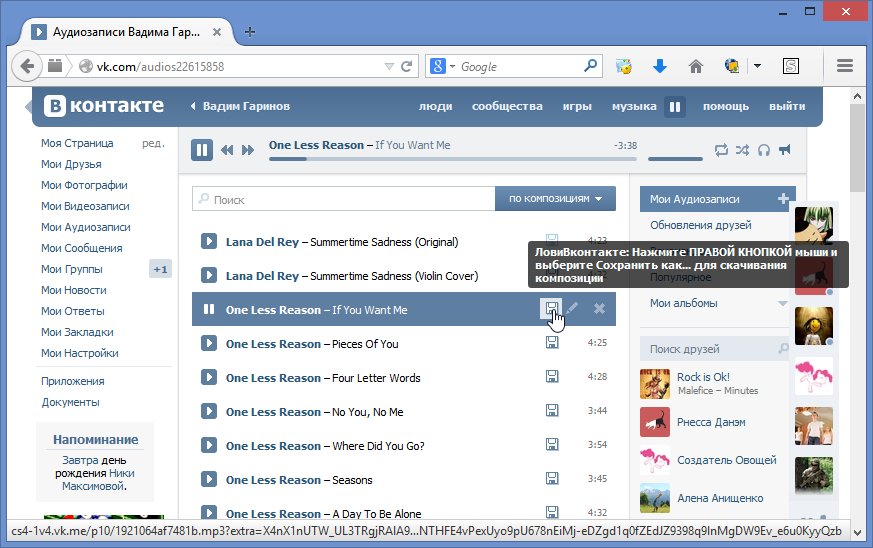 Перейдите в окно «Источник звука» и нажмите «Системный звук», чтобы извлечь аудио из ВК. Разрешите запуск программы запуска и дайте приложению начать загрузку.
Перейдите в окно «Источник звука» и нажмите «Системный звук», чтобы извлечь аудио из ВК. Разрешите запуск программы запуска и дайте приложению начать загрузку.
Шаг 3. Воспроизведите любую музыку, которую хотите записать, и нажмите кнопку «Старт».
Шаг 4. Убедитесь, что вы проверили звук, проверив такие детали, как продолжительность, размер, имя и т. д.
Шаг 5. Наконец, нажмите значок «Стоп», чтобы завершить процесс загрузки музыки ВКонтакте. Затем вы можете наслаждаться воспроизведением загруженного аудио ВКонтакте в автономном режиме.
Часть 4. Как скачать музыку из ВКонтакте Chrome
Чтобы скачать музыку ВКонтакте, вы также можете использовать расширение VK Downloader Chrome для загрузки музыки из ВКонтакте Chrome. Для этого сначала нужно установить расширение в Google Chrome. Ниже вы можете найти подробные шаги.
Шаг 1. Запустите браузер Google Chrome.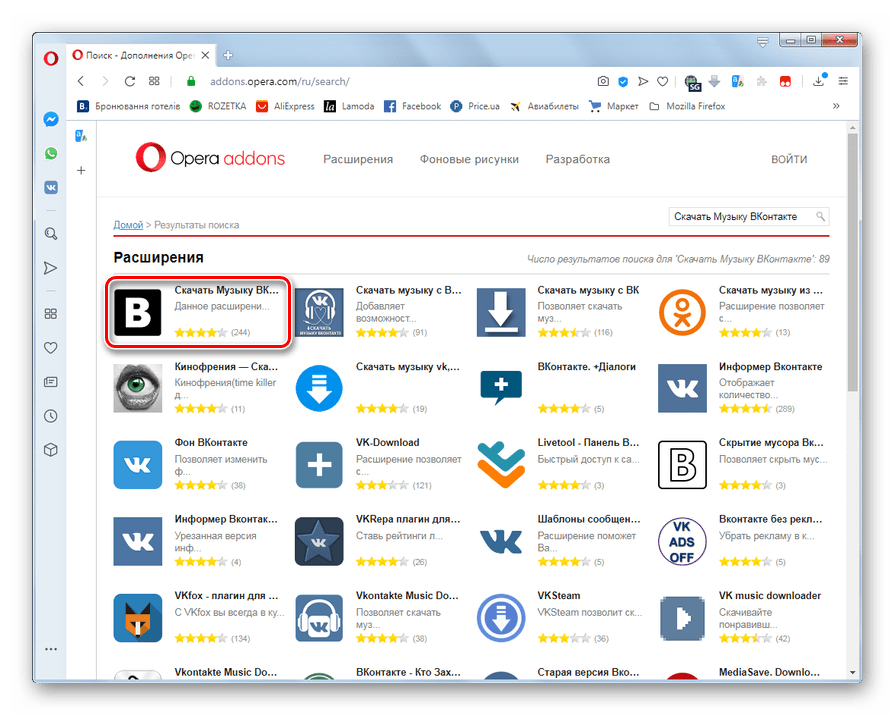 Щелкните значок «три точки» в правом верхнем углу браузера. Затем перейдите в меню «Настройки».
Щелкните значок «три точки» в правом верхнем углу браузера. Затем перейдите в меню «Настройки».
Шаг 2. Выберите подпункт «Расширения» в «Дополнительных инструментах» и перейдите в «Дополнительные расширения».
Шаг 3. Заходим на официальный сайт «Браузера Chrome».
Шаг 4. Затем на странице интернет-магазина в поисковике введите «VK Downloader Chrome».
Шаг 5. Нажмите «Enter» на клавиатуре ПК.
Шаг 6. Далее выберите кнопку «Установить расширение» в качестве нужного плагина.
Шаг 7. Щелкните значок «Установленное расширение», затем нажмите кнопку «Сохранить».
Как скачать музыку из ВК Chrome
Шаг 1. Войдите в свой аккаунт ВКонтакте.
Шаг 2. Выберите раздел «Музыка», расположенный в правом меню.
Шаг 3.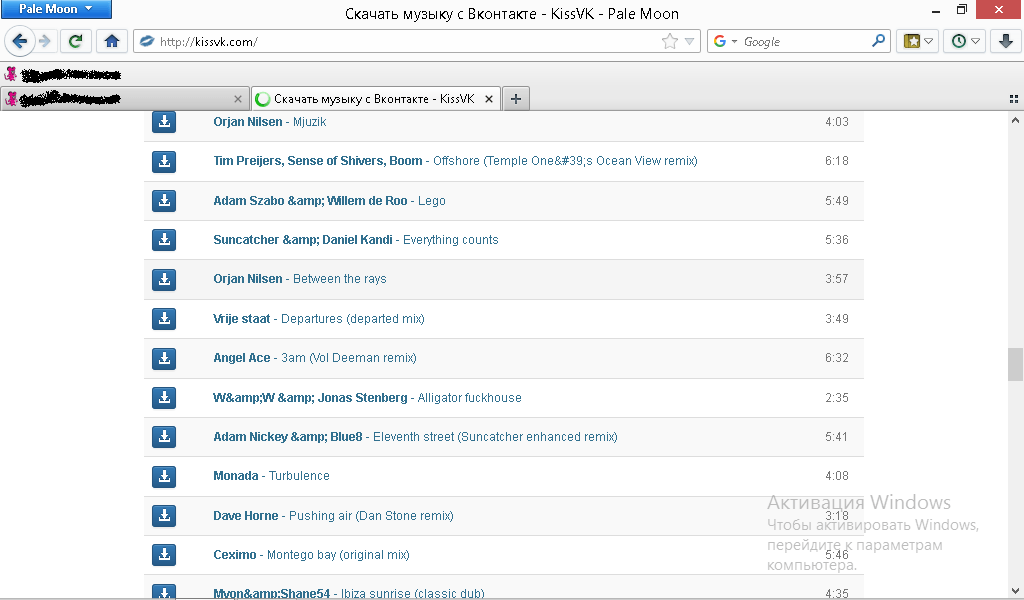 Перейдите в «Строку поиска» и введите название трека, который хотите скачать.
Перейдите в «Строку поиска» и введите название трека, который хотите скачать.
Шаг 4. Затем щелкните значок со стрелкой и выберите путь для сохранения музыки.
Шаг 5. Появится окно загрузки. Подождите, пока ваша музыка будет готова для воспроизведения, и продолжайте наслаждаться ею.
Часть 5. Как скачать музыку из ВКонтакте онлайн
Если вы хотите скачать музыку ВКонтакте онлайн, то вы можете попробовать этот инструмент. Savefrom.net позволяет скачивать музыку из ВК онлайн. Помимо музыки, он может загружать альбомы, фильмы и фотографии с других популярных сайтов социальных сетей. Более того, он встроен в браузер и будет работать как инструмент расширения. Следуйте этому руководству, чтобы скачать музыку из ВК с помощью Savefrom.net.
Шаг 1. Сначала установите «Расширение Savefrom» на свой компьютер.
Шаг 2. Затем откройте страницу «Музыка ВКонтакте» и нажмите на трек, который хотите скачать.
Шаг 3. Проверьте наличие стрелки, которая появляется справа от названия музыки.
Шаг 4. Наконец, нажмите на эту стрелку, чтобы скачать музыку ВКонтакте онлайн и слушать ее на своем устройстве.
Часть 6. Как скачать Музыку ВКонтакте на Android/iPhone
Для пользователей, которые используют ВК на мобильных телефонах, то можно воспользоваться способами здесь. Мы покажем вам, как скачать музыку из ВК на Android/iPhone. Приложение Видеодер эффективно работает, позволяя скачивать музыку ВКонтакте на Android/iPhone. Теперь давайте проверим, как скачать музыку ВКонтакте на Android/iPhone с помощью приложения Videoder.
Шаг 1. Откройте «ВКонтакте» и найдите музыку, которую хотите скачать.
Шаг 2. Нажмите на музыку, и в левом нижнем углу экрана появится красный значок загрузки. Нажмите на красный пузырь загрузки, чтобы получить «ссылки для скачивания».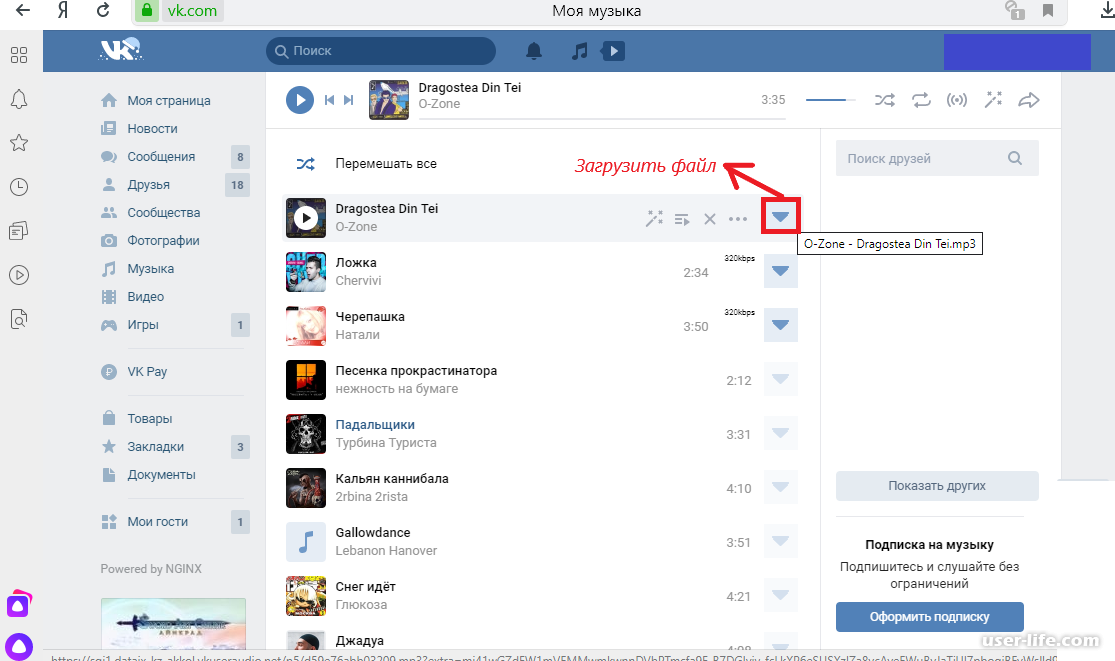


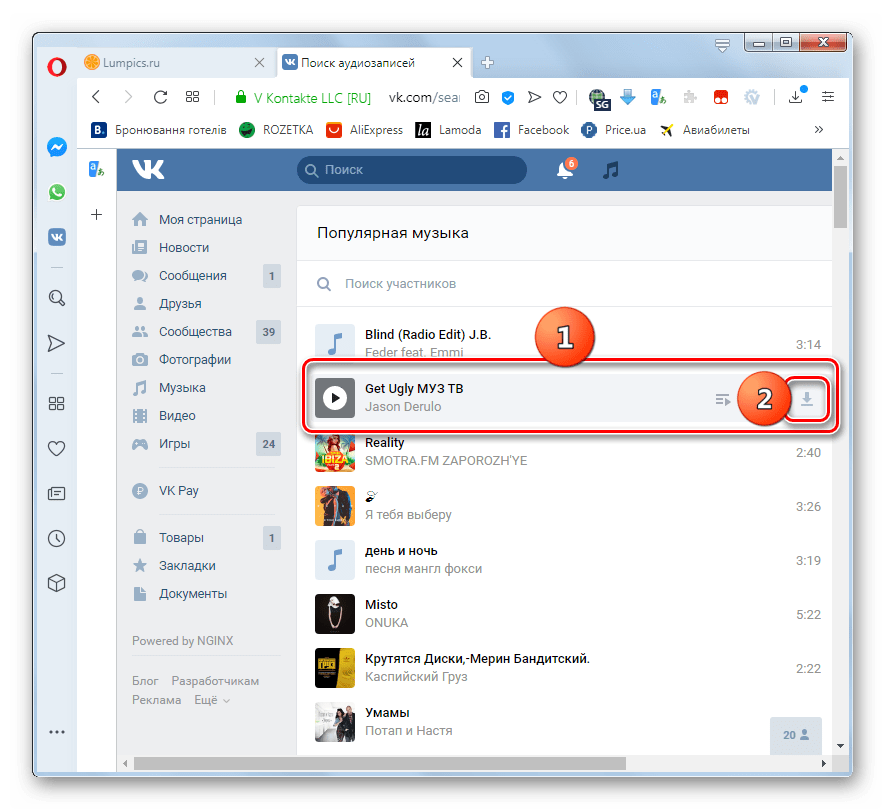 В правом нижнем углу экрана нажмите на символ меню и выберите пункт Версия для компьютеров, дождитесь загрузки страницы.
В правом нижнем углу экрана нажмите на символ меню и выберите пункт Версия для компьютеров, дождитесь загрузки страницы.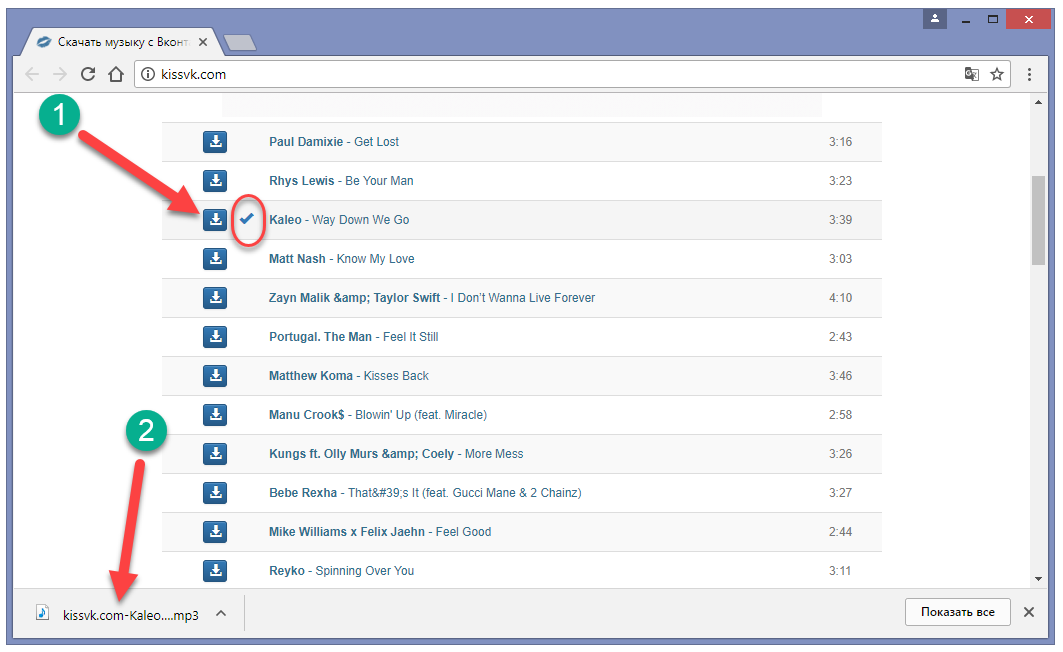
 Сразу после этого композиция появится в вашем плейлисте.
Сразу после этого композиция появится в вашем плейлисте. path.exists(USERDATA_FILE) and new == False):
with open(USERDATA_FILE, 'rb') as DataFile:
LoadedData = pickle.load(DataFile)
login = LoadedData[0]
password = LoadedData[1]
my_id = LoadedData[2]
else: # если есть, но пользователь выбрал новую авторизацию, то удаляем данных и просим ввести новые
if (os.path.exists(USERDATA_FILE) and new == True):
os.remove(USERDATA_FILE)
login = str(input("Введите логин\n> "))
password = str(input("Введите пароль\n> "))
my_id = str(input("Введите id профиля\n> "))
SaveUserData(login, password, my_id)
SaveData = [login, password, my_id]
with open(USERDATA_FILE, 'wb') as dataFile:
pickle.dump(SaveData, dataFile) # сохраняем введённые данные
vk_session = vk_api.VkApi(login=login, password=password)
try:
vk_session.auth() # пробуем авторизоваться, если возникнет исключение, значит у пользователя включена двухфакторная аутентификация.
path.exists(USERDATA_FILE) and new == False):
with open(USERDATA_FILE, 'rb') as DataFile:
LoadedData = pickle.load(DataFile)
login = LoadedData[0]
password = LoadedData[1]
my_id = LoadedData[2]
else: # если есть, но пользователь выбрал новую авторизацию, то удаляем данных и просим ввести новые
if (os.path.exists(USERDATA_FILE) and new == True):
os.remove(USERDATA_FILE)
login = str(input("Введите логин\n> "))
password = str(input("Введите пароль\n> "))
my_id = str(input("Введите id профиля\n> "))
SaveUserData(login, password, my_id)
SaveData = [login, password, my_id]
with open(USERDATA_FILE, 'wb') as dataFile:
pickle.dump(SaveData, dataFile) # сохраняем введённые данные
vk_session = vk_api.VkApi(login=login, password=password)
try:
vk_session.auth() # пробуем авторизоваться, если возникнет исключение, значит у пользователя включена двухфакторная аутентификация. Просим ввести код.
except:
vk_session = vk_api.VkApi(login=login, password=password,
auth_handler=auth_handler) # auth_handler=auth_handler - вызываем метод, см. далее
vk_session.auth()
print('Вы успешно авторизовались.')
vk = vk_session.get_api()
global vk_audio # объявляем глобально, дабы иметь доступ из других методов
vk_audio = audio.VkAudio(vk_session)
except KeyboardInterrupt:
print('Вы завершили выполнение программы.')
Просим ввести код.
except:
vk_session = vk_api.VkApi(login=login, password=password,
auth_handler=auth_handler) # auth_handler=auth_handler - вызываем метод, см. далее
vk_session.auth()
print('Вы успешно авторизовались.')
vk = vk_session.get_api()
global vk_audio # объявляем глобально, дабы иметь доступ из других методов
vk_audio = audio.VkAudio(vk_session)
except KeyboardInterrupt:
print('Вы завершили выполнение программы.')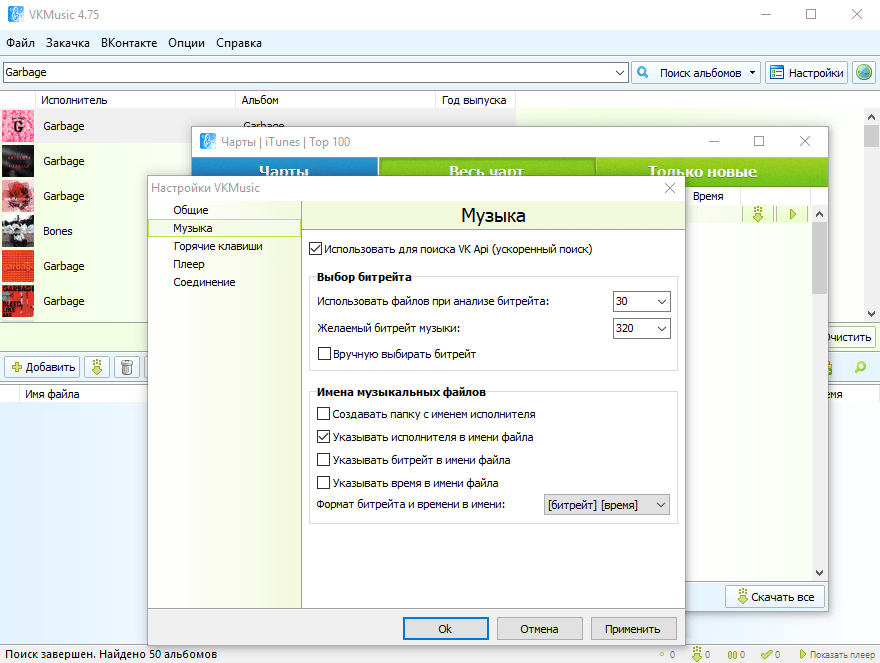 ')
main()
print('Подготовка к скачиванию...')
os.chdir(path) #меняем текущую директорию
audio = vk_audio.get(owner_id=my_id)[0]
print('Будет скачано:', len(vk_audio.get(owner_id=my_id)), 'аудиозаписей.')
count = 0
time_start = time()
print("Скачивание началось...\n")
# этим циклом, собственно, и скачиваем нашу музыку.
for i in vk_audio.get(owner_id=my_id):
try:
print('Скачивается: ' + i["artist"] + " - " + i["title"])
count += 1
r = requests.get(audio["url"])
if r.status_code == REQUEST_STATUS_CODE:
print('Скачивание завершено: ' + i["artist"] + " - " + i["title"])
with open(i["artist"] + ' - ' + i["title"] + '.mp3', 'wb') as output_file:
output_file.write(r.content)
except OSError:
print("!!! Не удалось скачать аудиозапись №", count)
time_finish = time()
print("" + vk_audio.
')
main()
print('Подготовка к скачиванию...')
os.chdir(path) #меняем текущую директорию
audio = vk_audio.get(owner_id=my_id)[0]
print('Будет скачано:', len(vk_audio.get(owner_id=my_id)), 'аудиозаписей.')
count = 0
time_start = time()
print("Скачивание началось...\n")
# этим циклом, собственно, и скачиваем нашу музыку.
for i in vk_audio.get(owner_id=my_id):
try:
print('Скачивается: ' + i["artist"] + " - " + i["title"])
count += 1
r = requests.get(audio["url"])
if r.status_code == REQUEST_STATUS_CODE:
print('Скачивание завершено: ' + i["artist"] + " - " + i["title"])
with open(i["artist"] + ' - ' + i["title"] + '.mp3', 'wb') as output_file:
output_file.write(r.content)
except OSError:
print("!!! Не удалось скачать аудиозапись №", count)
time_finish = time()
print("" + vk_audio. get(owner_id=my_id) + " аудиозаписей скачано за: ",
time_finish - time_start + " сек.")
except KeyboardInterrupt:
print('Вы завершили выполнение программы.')
get(owner_id=my_id) + " аудиозаписей скачано за: ",
time_finish - time_start + " сек.")
except KeyboardInterrupt:
print('Вы завершили выполнение программы.') datab"
SaveData = [login, password, profile_id]
with open(USERDATA_FILE, 'wb') as dataFile:
pickle.dump(SaveData, dataFile)
def Auth(new=False):
try:
USERDATA_FILE = r"AppData/UserData.datab" #файл хранит логин, пароль и id
global my_id
if (os.path.exists(USERDATA_FILE) and new == False):
with open(USERDATA_FILE, 'rb') as DataFile:
LoadedData = pickle.load(DataFile)
login = LoadedData[0]
password = LoadedData[1]
my_id = LoadedData[2]
else:
if (os.path.exists(USERDATA_FILE) and new == True):
os.remove(USERDATA_FILE)
login = str(input("Введите логин\n> "))
password = str(input("Введите пароль\n> "))
my_id = str(input("Введите id профиля\n> "))
SaveUserData(login, password, my_id)
SaveData = [login, password, my_id]
with open(USERDATA_FILE, 'wb') as dataFile:
pickle.
datab"
SaveData = [login, password, profile_id]
with open(USERDATA_FILE, 'wb') as dataFile:
pickle.dump(SaveData, dataFile)
def Auth(new=False):
try:
USERDATA_FILE = r"AppData/UserData.datab" #файл хранит логин, пароль и id
global my_id
if (os.path.exists(USERDATA_FILE) and new == False):
with open(USERDATA_FILE, 'rb') as DataFile:
LoadedData = pickle.load(DataFile)
login = LoadedData[0]
password = LoadedData[1]
my_id = LoadedData[2]
else:
if (os.path.exists(USERDATA_FILE) and new == True):
os.remove(USERDATA_FILE)
login = str(input("Введите логин\n> "))
password = str(input("Введите пароль\n> "))
my_id = str(input("Введите id профиля\n> "))
SaveUserData(login, password, my_id)
SaveData = [login, password, my_id]
with open(USERDATA_FILE, 'wb') as dataFile:
pickle. dump(SaveData, dataFile)
vk_session = vk_api.VkApi(login=login, password=password)
try:
vk_session.auth()
except:
vk_session = vk_api.VkApi(login=login, password=password,
auth_handler=auth_handler)
vk_session.auth()
print('Вы успешно авторизовались.')
vk = vk_session.get_api()
global vk_audio
vk_audio = audio.VkAudio(vk_session)
except KeyboardInterrupt:
print('Вы завершили выполнение программы.')
def main():
try:
if (not os.path.exists("AppData")):
os.mkdir("AppData")
if not os.path.exists(path):
os.makedirs(path)
auth_dialog = str(input("Авторизоваться заново? yes/no\n> "))
if (auth_dialog == "yes"):
Auth(new=True)
elif (auth_dialog == "no"):
Auth(new=False)
else:
print('Ошибка, неверный ответ.')
main()
print('Подготовка к скачиванию.
dump(SaveData, dataFile)
vk_session = vk_api.VkApi(login=login, password=password)
try:
vk_session.auth()
except:
vk_session = vk_api.VkApi(login=login, password=password,
auth_handler=auth_handler)
vk_session.auth()
print('Вы успешно авторизовались.')
vk = vk_session.get_api()
global vk_audio
vk_audio = audio.VkAudio(vk_session)
except KeyboardInterrupt:
print('Вы завершили выполнение программы.')
def main():
try:
if (not os.path.exists("AppData")):
os.mkdir("AppData")
if not os.path.exists(path):
os.makedirs(path)
auth_dialog = str(input("Авторизоваться заново? yes/no\n> "))
if (auth_dialog == "yes"):
Auth(new=True)
elif (auth_dialog == "no"):
Auth(new=False)
else:
print('Ошибка, неверный ответ.')
main()
print('Подготовка к скачиванию. ..')
os.chdir(path) #меняем текущую директорию
audio = vk_audio.get(owner_id=my_id)[0]
print('Будет скачано:', len(vk_audio.get(owner_id=my_id)), 'аудиозаписей.')
count = 0
time_start = time() # сохраняем время начала скачивания
print("Скачивание началось...\n")
# собственно циклом загружаем нашу музыку
for i in vk_audio.get(owner_id=my_id):
try:
print('Скачивается: ' + i["artist"] + " - " + i["title"]) # выводим информацию о скачиваемой в данный момент аудиозаписи
count += 1
r = requests.get(audio["url"])
if r.status_code == REQUEST_STATUS_CODE:
print('Скачивание завершено: ' + i["artist"] + " - " + i["title"])
with open(i["artist"] + ' - ' + i["title"] + '.mp3', 'wb') as output_file:
output_file.write(r.content)
except OSError:
print("!!! Не удалось скачать аудиозапись №", count)
time_finish = time()
print("" + vk_audio.
..')
os.chdir(path) #меняем текущую директорию
audio = vk_audio.get(owner_id=my_id)[0]
print('Будет скачано:', len(vk_audio.get(owner_id=my_id)), 'аудиозаписей.')
count = 0
time_start = time() # сохраняем время начала скачивания
print("Скачивание началось...\n")
# собственно циклом загружаем нашу музыку
for i in vk_audio.get(owner_id=my_id):
try:
print('Скачивается: ' + i["artist"] + " - " + i["title"]) # выводим информацию о скачиваемой в данный момент аудиозаписи
count += 1
r = requests.get(audio["url"])
if r.status_code == REQUEST_STATUS_CODE:
print('Скачивание завершено: ' + i["artist"] + " - " + i["title"])
with open(i["artist"] + ' - ' + i["title"] + '.mp3', 'wb') as output_file:
output_file.write(r.content)
except OSError:
print("!!! Не удалось скачать аудиозапись №", count)
time_finish = time()
print("" + vk_audio. get(owner_id=my_id) + " аудиозаписей скачано за: ",
time_finish - time_start + " сек.")
except KeyboardInterrupt:
print('Вы завершили выполнение программы.')
if __name__ == '__main__':
print(APP_MESSAGE)
print(__version__ + "\n")
main()
get(owner_id=my_id) + " аудиозаписей скачано за: ",
time_finish - time_start + " сек.")
except KeyboardInterrupt:
print('Вы завершили выполнение программы.')
if __name__ == '__main__':
print(APP_MESSAGE)
print(__version__ + "\n")
main()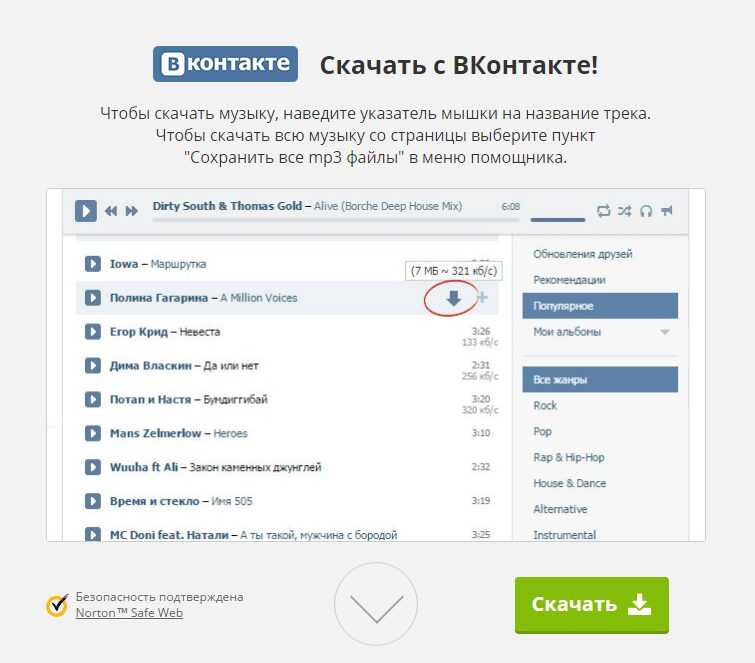
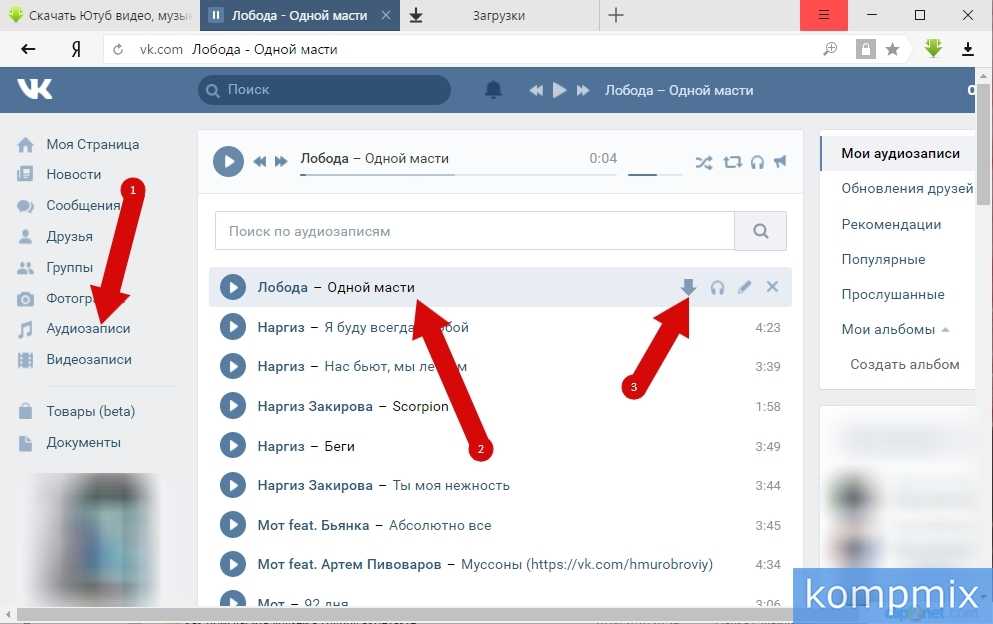

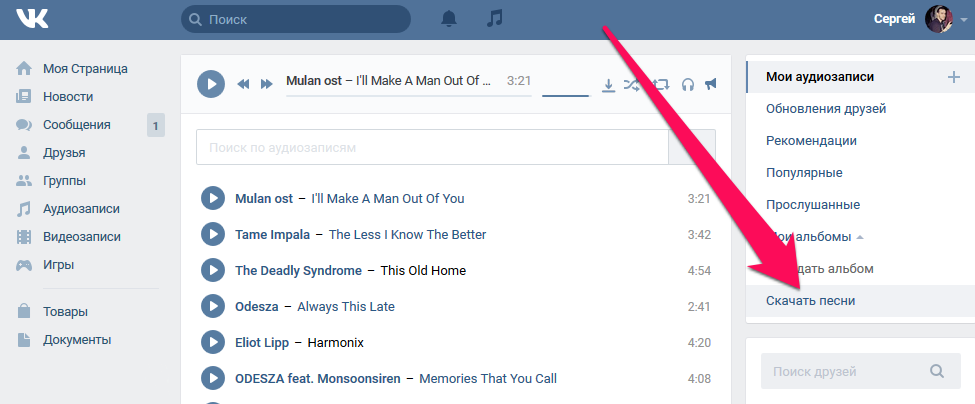
 Просто нажмите значок «Формат», чтобы установить выходной формат для загрузки музыки ВКонтакте. Точно так же вы можете настроить параметры битрейта, частоты дискретизации и кодека, чтобы сделать вывод музыки ВКонтакте более персонализированным.
Просто нажмите значок «Формат», чтобы установить выходной формат для загрузки музыки ВКонтакте. Точно так же вы можете настроить параметры битрейта, частоты дискретизации и кодека, чтобы сделать вывод музыки ВКонтакте более персонализированным. Затем перейдите к значку «Конвертировано» и с помощью значка «Поиск» найдите музыку Вконтакте, которую вы скачали в папке на своем компьютере.
Затем перейдите к значку «Конвертировано» и с помощью значка «Поиск» найдите музыку Вконтакте, которую вы скачали в папке на своем компьютере.